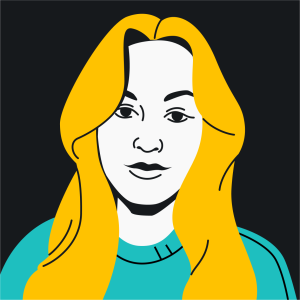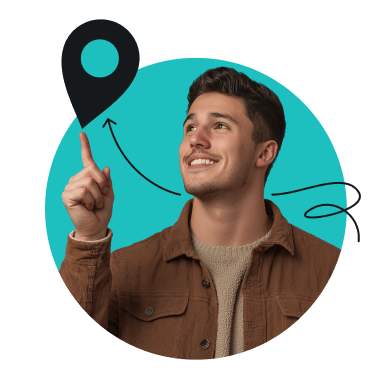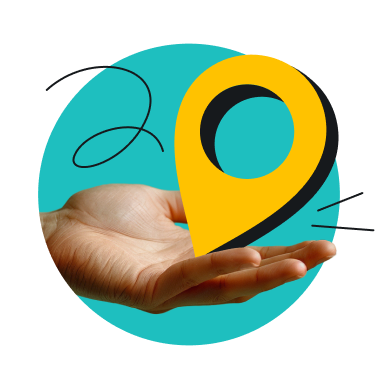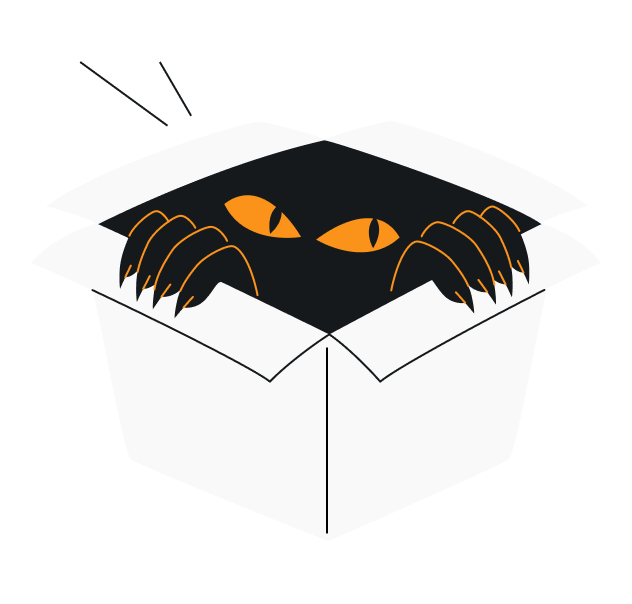Si quieres cambiar la ubicación en tu iPhone, tienes algunas opciones. Puedes usar una VPN (red virtual privada), ajustar tu configuración de ubicación, modificar tu Apple ID o incluso usar aplicaciones específicas para falsificar tu ubicación GPS. En este artículo, explicaré cada uno de estos métodos paso a paso para que puedas cambiar a la ubicación que queráis de forma rápida y sencilla.
¿Cómo conoce tu ubicación el iPhone?
Tu iPhone determina tu geolocalización basándose en la información que reúne de las redes móviles, los datos GPS, la wifi y las conexiones Bluetooth. Además, tu dirección IP (protocolo de Internet) puede ayudarte a identificar tu ubicación regional. Al analizar esta información, tu iPhone puede averiguar con precisión dónde te encuentras.
Cómo se usa una VPN para cambiar tu ubicación en un iPhone
Una VPN cifra tu tráfico de Internet y enmascara tu dirección IP. Al conectarte a un servidor VPN, tu tráfico se enruta a través de ese servidor y hace que parezca que estás accediendo a Internet desde la ubicación del servidor.
Sigue estos pasos para cambiar la ubicación de tu iPhone con una VPN:
- Suscríbete a Surfshark y descarga la aplicación del App Store.
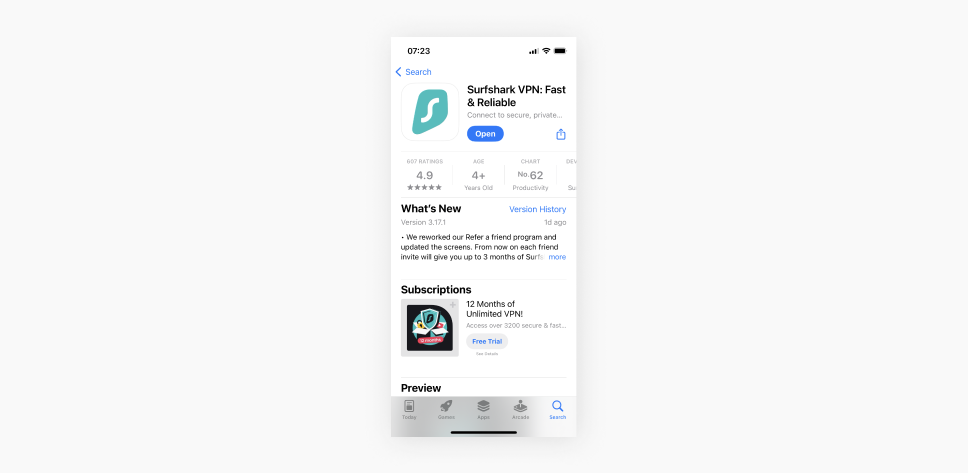
- Conéctate a un servidor VPN.
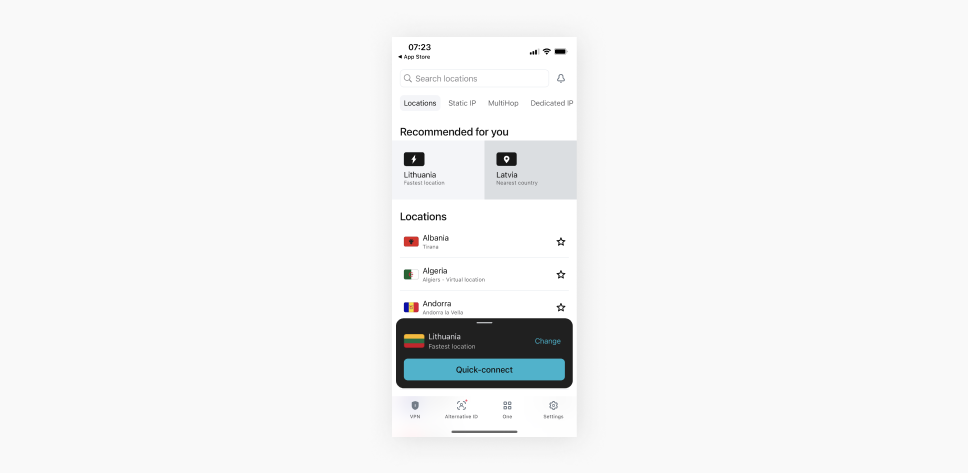
- Confirma que tu VPN está bien configurada comprobando cuál es tu dirección IP.
Exención de responsabilidad: Ten en cuenta que utilizar los servicios de Surfshark para cualquier actividad ilegal está estrictamente prohibido y constituye una infracción de nuestros Términos de servicio. Asegúrate de que cualquier uso de los servicios de Surfshark para tus actividades particulares se ajusta a todas las leyes y normativas pertinentes, incluidas las de cualquier proveedor de servicios y sitios web a los que accedas utilizando Surfshark.
Sin embargo, algunas aplicaciones utilizan varios métodos de geolocalización y confían en los Servicios de ubicación. A continuación veremos cómo ajustar estos ajustes para cambiar tu ubicación de forma efectiva.
Desactivar los servicios de ubicación
Puedes cambiar los ajustes de ubicación de tu iPhone modificando los Servicios de ubicación. Esta función utiliza los datos de las redes móviles, el GPS, las conexiones Bluetooth y la wifi. Permite que las aplicaciones que se basan en la ubicación rastreen la ubicación aproximada de tu dispositivo y proporcionen servicios adecuados a esa zona.
Para desactivar los servicios de ubicación, sigue estos pasos:
- Ve a Configuración.
- Toca Privacidad y seguridad.
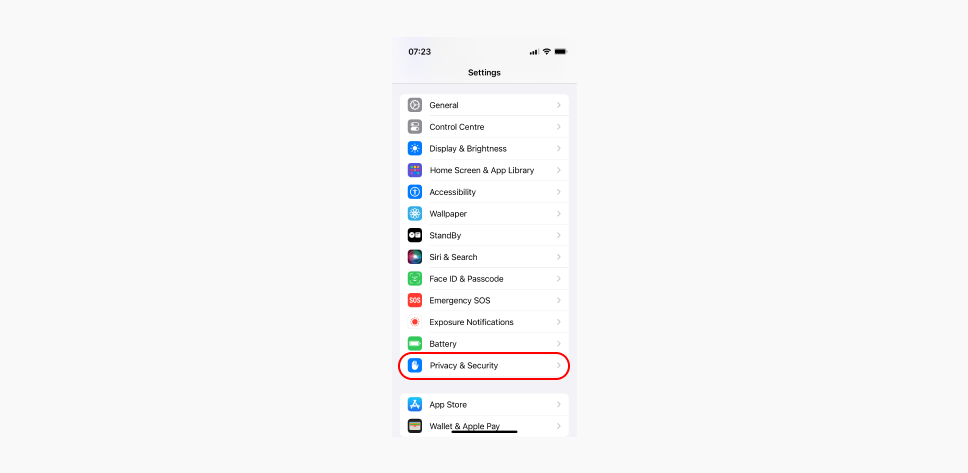
- Pulsa sobre Servicios de ubicación.
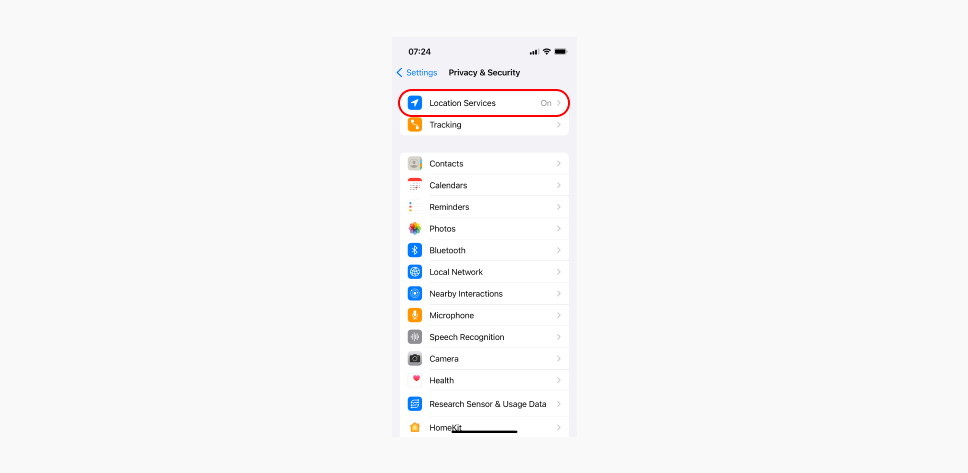
- Desactiva los Servicios de ubicación.
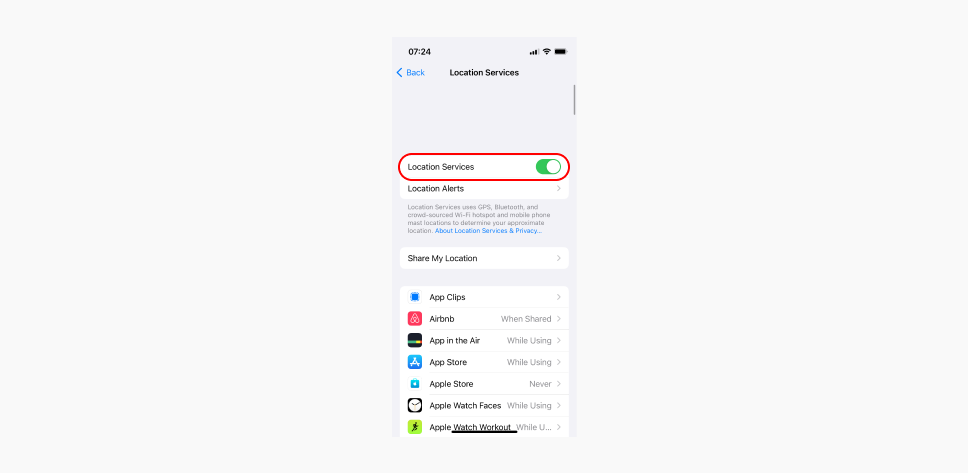
Nota: Algunas aplicaciones y funciones podrían no funcionar al desactivar los Servicios de ubicación.
Desactivar los servicios de ubicación en una aplicación específica
Sigue estos pasos para evitar que una aplicación específica acceda a la información de tu ubicación:
- Ve a Configuración.
- Toca Privacidad y seguridad.
- Selecciona una aplicación para denegar el acceso a la ubicación.
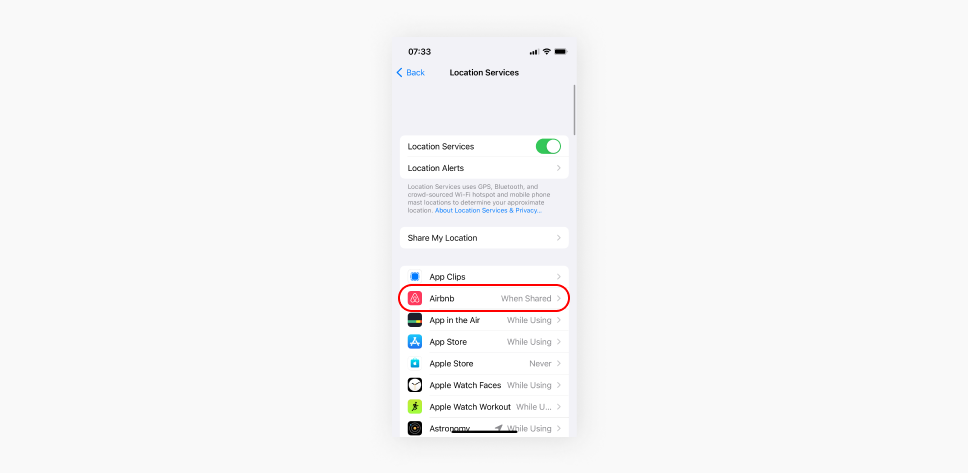
- Toca Nunca.
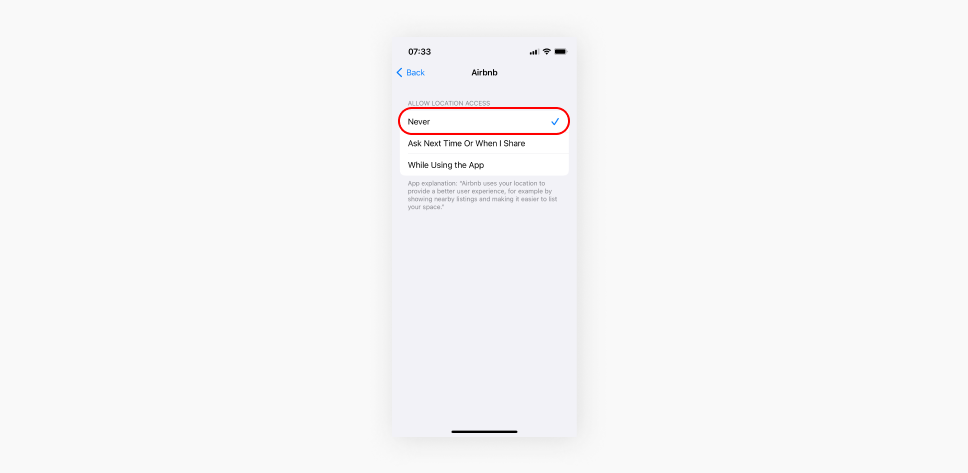
Cambia tu región de Apple Store en tu iPhone o iPad
Si te estás preparando para un viaje o para mudarte a otro país y quieres instalarte una aplicación que no está disponible en tu ubicación actual, es posible que tengas que cambiar tu región en Apple ID.
Sin embargo, hay unas cuantas cosas que tener en cuenta antes de hacer este cambio. Por ejemplo, debes gastar el saldo del Store que te quede, ya que no podrá transferirse a tu nueva cuenta. También tendrás que cancelar tus suscripciones existentes y, en algunos casos, tener un nuevo método de pago que sea válido en tu nueva región.
Esto es lo que debes hacer para cambiar la región del Apple Store en tu iPhone o iPad:
- Ve a Configuración y selecciona tu perfil de Apple ID.
- Ve a Contenido y compras y a Ver cuenta.
- Selecciona País/Región y Cambiar país o región.
- Selecciona un nuevo país o región de la lista.
- Toca Aceptar.
Cambia tu ubicación de Apple Store en línea
También puedes cambiar tu región del Apple App Store en línea:
- Ve a account.apple.com e inicia sesión en tu cuenta.
- Haz clic en Información personal.
- Selecciona País/Región y elige tu región deseada y un método de pago válido.
Nota: Cambiar la región de tu Apple Store no cambia tu ubicación GPS; las aplicaciones de geolocalización podrán seguir determinando tu ubicación real.
Cambia tu región usando un PC Mac o Windows.
- Abre las aplicaciones de Apple Music o Apple TV en tu Mac o PC.
- En Mac: elige Cuenta en la barra de menú y haz clic en Configuración de la cuenta.
En PC: haz clic en tu nombre en la barra lateral y elige Ver mi cuenta. - Inicia sesión en tu cuenta de Apple, si fuese necesario.
- En la pestaña Información de cuenta, haz clic en Cambiar país o región.
- Elige tu nuevo país o región.
- Revisa y pulsa Aceptar Términos y condiciones. Haz clic en Aceptar de nuevo para confirmar.
- Introduce la nueva información de pago y la dirección de facturación y haz clic en Continuar.
Cómo cambiar tu ubicación GPS en un iPhone
Otro método para cambiar tu ubicación en un iPhone es usar una aplicación específica. Dos opciones comunes para falsificar tu ubicación real son la aplicación iTools Dongle y 3uTools. iTools es un servicio de pago con un período de prueba gratuito, mientras que 3uTools es software libre. Sin embargo, ten en cuenta que falsificarla no está exento de riesgos, así que ten cuidado.
Falsificar tu ubicación en iPhone con iTools:
- Descarga la aplicación de iTools.
- Conecta tu iPhone a tu ordenador, abre la aplicación, ve a Herramientas, y luego a Ubicación virtual.
- Selecciona Modo de desarrollador y descarga el archivo iOS Developer Disk Image.
- Introduce una ubicación en la barra de búsqueda, selecciona Vamos y haz clic en Mover aquí para falsificar tu ubicación GPS.
Cambiar tu ubicación en iPhone con 3uTools:
Exención de responsabilidad: No recomendamos este método, ya que no somos responsables de las aplicaciones de terceros y no podemos garantizar su seguridad.
- descarga el software de 3uTools y ejecútalo.
- Conecta tu iPhone a tu ordenador, abre el programa, haz clic en Herramientas, y luego en Ubicación virtual.
- Introduce una ubicación en la barra lateral, ajusta la chincheta de ubicación en el mapa y haz clic en Modificar ubicación virtual.
Cuando termines de falsificar tu ubicación GPS, reinicia tu iPhone. Si no lo haces, todas las aplicaciones de tu dispositivo seguirán mostrando la ubicación GPS falsa como tu ubicación real. Ten en cuenta que este método no se considera seguro ni proporciona seguridad.
¿Por qué deberías cambiar tu ubicación de iPhone actual?
Cambiar la ubicación de tu iPhone proporciona varios beneficios. Tener una ubicación virtual distinta te permite:
- Mayor privacidad. Puedes evitar que las aplicaciones rastreen y compartan tu ubicación real;
- Supera la censura opresiva. Accede a contenidos restringidos por los gobiernos opresivos que censuran el uso de Internet;
- Evita los anuncios dirigidos. Cambiar la ubicación de tu iPhone puede ayudarte a recibir menos anuncios dirigidos a tu ubicación geográfica;
- Accede a mercados globales. Cambiar tu ubicación virtualmente puede permitirte trabajar desde casa, ya que ciertas aplicaciones, sitios web y servicios necesitan una presencia local.
Conclusiones: cambia tu ubicación y mantén tu seguridad
Cambiar la ubicación en tu iPhone puede proporcionarte unos cuantos beneficios, desde poder acceder a varios sitios web y servicios hasta mejorar tu seguridad y privacidad. Aunque puedes cambiar manualmente tu ubicación en la configuración de tu dispositivo o utilizando herramientas de falsificación de GPS, cambiando tu ubicación con una VPN para iPhone, en la mayoría de los casos, es más rápido, más fácil y más seguro.
Una VPN fiable como Surfshark cambia tu ubicación virtual dándote una nueva IP y cifra tu tráfico de Internet, manteniendo tu conexión privada y segura.
Preguntas frecuentes
¿Puedes falsificar tu ubicación en tu iPhone?
Sí, puedes cambiar la ubicación GPS usando software de terceros y una conexión anclada a tu ordenador. Sin embargo, no recomendamos este método.
¿Es legal cambiar tu ubicación en el iPhone?
Sí, cambiar la ubicación en tu iPhone es legal, para proteger tu privacidad, para el uso persona o para acceder al trabajo. Sin embargo, cambiar tu ubicación con fines de fraude puede infringir las leyes locales o los términos y condiciones del servicio al que accedes. Asegúrate siempre de cumplir la legislación y los reglamentos aplicables.
¿Cómo cambio la ubicación por defecto en mi iPhone?
Para cambiar la ubicación por defecto de tu iPhone, sigue estos pasos:
1. Abre la aplicación Ajustes.
2. Toca tu nombre.
3. Selecciona Contenido y compras.
4. Selecciona Ver cuenta y luego País/Región.
5. Elige el país o región que prefieras.
6. Toca Cambiar país o región.
7. Selecciona el país o la región y revisa los Términos y condiciones.
8. Toca Aceptar en la esquina superior derecha y luego en Aceptar de nuevo para confirmar.
9. Elige un método de pago, introduce tu información de pago y la dirección de facturación y haz clic en Siguiente.
¿Para qué sirve una VPN en el iPhone?
Una VPN en un iPhone se usa para cifrar el tráfico de Internet, mejorar la privacidad en línea y asegurar tus datos en las redes públicas. También te puede servir para acceder de forma segura a los contenidos o los servicios de tu hogar mientras estás de viaje por el extranjero.